Muchas veces piensas en voz alta y cuando puedes intentas anotar tus pensamientos, para tener una especie de colección, o simplemente para poder leerlos en otros momentos del día. Desafortunadamente, sin embargo, muchas veces no tienes una hoja de papel a tu disposición y escribir en las notas del teléfono se vuelve demasiado complicado, porque terminas distrayéndote con las notificaciones y perdiendo el flujo de tus pensamientos.
Por este motivo, estabas pensando en tomar nota de tus pensamientos simplemente grabando tu voz, quizás con tu smartphone, o con tu PC, según el dispositivo que estés usando en ese momento concreto, y luego poder escuchar las grabaciones. en cualquier momento.
Has venido al lugar correcto en el momento correcto: durante este tutorial te mostraré los mejores. aplicación para grabar voz, tanto desde dispositivos móviles como desde PC. Lo único que tienes que hacer es ponerte cómodo, tomarte cinco minutos de tiempo libre y continuar leyendo los siguientes párrafos. ¡Todo lo que tengo que hacer es desearte una buena lectura!
Índice
Aplicación gratuita de grabación de voz
No puedes esperar para descubrir cuáles son los mejores. aplicación gratuita de grabación de voz en tu dispositivo móvil? Entonces todo lo que tienes que hacer es echar un vistazo a los siguientes párrafos.
Grabadora (Android)
La primera aplicación que quiero sugerirte que uses se llama simplemente Grabadora y está desarrollado directamente por Google, tanto es así que muchas veces viene integrado por defecto en algunos teléfonos inteligentes Androidpero se puede descargar de forma gratuita en cualquier momento desde Play Store.
Una vez abierta la aplicación en cuestión, toque el botón Comenzar y para comenzar a grabar tu voz, solo por primera vez, deberás otorgar acceso al micrófono. Para hacer esto, toque el botón Permitir desde la ventana emergente que aparece en la pantalla y luego decide si hacer una copia de seguridad de las grabaciones sin conexión o en la nube de Google: en el menú que se abre, toca Almacenar sin conexión o arriba Sí, haz una copia de seguridad.
Una vez que llegues a la pantalla principal de la aplicación, para iniciar una grabación todo lo que tienes que hacer es presionar el botón botón de grabación colocado en la parte inferior y comenzar a hablar, preferiblemente en la dirección del micrófono, generalmente colocado en el marco inferior del dispositivo, para tener la mejor calidad posible.
Sin embargo, para finalizar la grabación, presione el botón Romper y luego arriba Ahorrar. Sin embargo, si desea acceder a la transcripción automática de la grabación, una vez guardada, tóquela y luego toque la pestaña Transcripción.
Sin embargo, si desea cambiar algunas de las configuraciones de grabación, toque elicono de perfil ubicado en la parte superior derecha y, en el menú que se abre, toque la pestaña Configuración de la grabadora. Una vez en esta sección podrás decidir sobre el uso de un micrófono externo, los canales de audio y las configuraciones relacionadas con la función de transcripción de audio a texto.
Notas de voz (iOS/iPadOS)
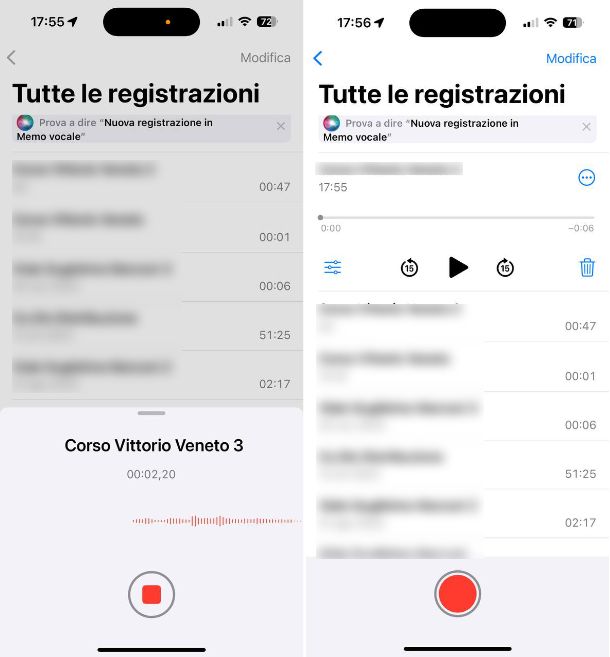
Otra muy buena aplicación para grabar tu voz es Memos de vozpresente por defecto dentro iPhone Y iPad. Si lo eliminaste anteriormente, no te preocupes, aún puedes instalarlo nuevamente desde la App Store.
Una vez abierta la aplicación en cuestión, toque botón de grabación ubicado en la parte inferior (el ícono con un punto rojo) y solo por primera vez, tendrás que otorgar acceso al micrófono: para hacer esto, toca el botón Permitir desde la ventana emergente que aparece en la pantalla y la grabación comenzará inmediatamente.
Sin embargo, para finalizar la grabación, presione el botón Detener (el icono con el cuadrado rojo) y desde el menú que se abre podrás escuchar la grabación inmediatamente, o pulsando en botón de configuración ubicado a la izquierda puedes decidir habilitar las funciones Saltar el silencio Y Mejorar la grabación. Sin embargo, para acceder a las opciones para compartir, simplemente toque el botón i tres puntosmientras que para borrar la grabación recién realizada, presione el botón con elicono de papelera colocado a la derecha.
Otras aplicaciones de grabación de voz
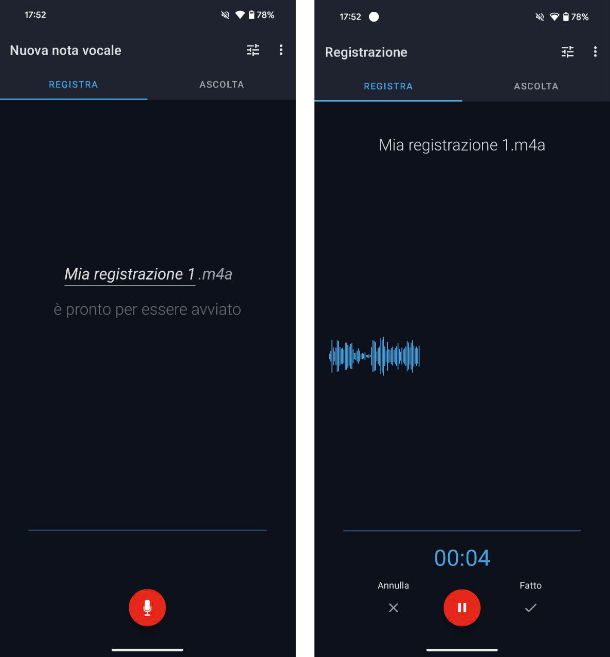
Te gustaría saber si además de las apps que te hablé anteriormente, también existen otras aplicaciones de grabación de voz? No hay problema, en este caso lo único que tienes que hacer es echar un vistazo a las soluciones que se proponen a continuación.
- Grabadora de voz fácil (Android) – aplicación de grabación de voz que también permite aprovechar algunas funciones adicionales como reducción de ruido, reducción de eco y la posibilidad de elegir el formato y la frecuencia de muestreo. Allá Versión Pro por 2,99 euros también permite eliminar los pocos banners publicitarios presentes, desbloquear nuevos formatos, la posibilidad de modificar archivos grabados y subirlos directamente a plataformas en la nube.
- Grabadora de voz — Voz (iOS/iPadOS) – grabadora de voz bastante completa, que te permite grabar tu voz y acceder a algunas funciones adicionales, como la posibilidad de ajustar el micrófono y elegir la calidad de grabación. Hay carteles publicitarios.
- Grabadora de voz (Android/iOS/iPadOS) – aplicación de grabación de voz que también permite aprovechar algunas funciones adicionales como la posibilidad de establecer un Pin, útil para marcar una parte de la grabación, y también una transcripción de audio a texto de la grabación de voz. Allá Versión Pro a 2,99 euros al mes también permite eliminar los pocos carteles publicitarios presentes, desbloquear la transcripción avanzada y la posibilidad de grabar en estéreo.
Aplicación para grabar voz en PC
Después de descubrir las mejores aplicaciones para grabar voz a través de un teléfono inteligente, ahora te gustaría saber cuáles aplicación para grabar voz en pc usar. No hay problema, a continuación te mostraré el software más adecuado para este fin.
Grabadora de sonido (Windows)
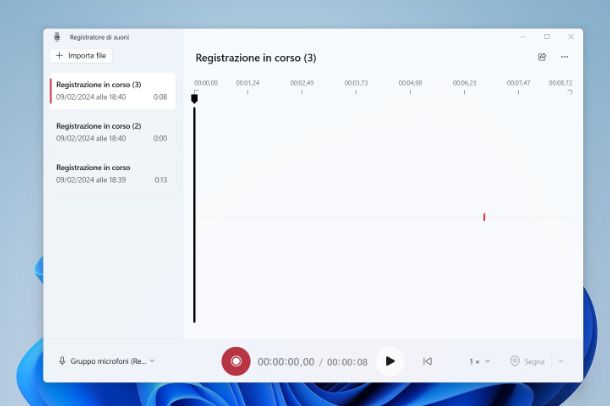
La primera aplicación de la que quiero hablaros se llama Grabador de sonido y se instala de forma nativa en el sistema operativo Windows 10 y Windows 11.
Para utilizar la aplicación en cuestión, simplemente haga clic en el botón Comenzar (el ícono de la bandera) ubicado en la barra inferior y escriba "grabadora" con el teclado: de la lista que aparece, haga clic en el elemento Grabador de sonido.
Una vez llegues a la pantalla principal del programa, en primer lugar selecciona el micrófono que quieres utilizar pulsando en el menú desplegable de abajo a la izquierda (en mi caso por defecto lo encuentro seleccionado Conjuntos de micrófonos). Una vez hecho esto, para comenzar a grabar haga clic en botón de grabación (el icono con un círculo rojo y blanco) y luego haga clic en el botón Sí desde la ventana emergente que aparece en la pantalla.
Una vez que comiences a grabar, también puedes establecer una especie de marcador cuando quieras, útil si quieres marcar cuándo comienzas a hablar sobre un tema determinado simplemente haciendo clic en el botón Puntaje ubicado en la parte inferior derecha. Para detener la grabación, simplemente haga clic en Botón Detener y se lavará automáticamente.
Para cambiar el nombre de la grabación, para que pueda localizarla fácilmente, selecciónela en el menú lateral, haga botón derecho del ratón en él y, en el menú que se abre, haga clic en el elemento Rebautizar. Sin embargo, si desea ver el archivo en la carpeta en la que está guardado, simplemente hágalo botón derecho del ratón y luego seleccione el elemento Mostrar en la carpeta.
Notas de voz (macOS)
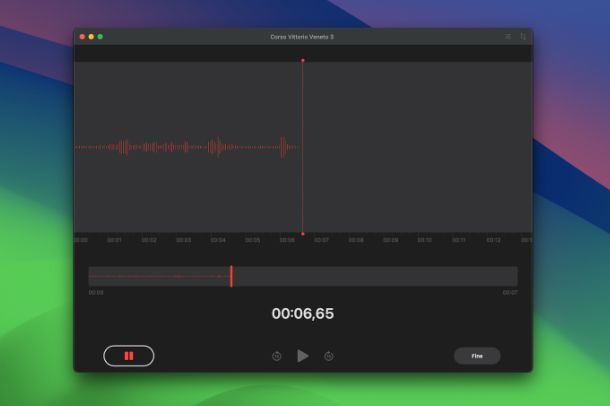
Al igual que en iPhone y iPad, la aplicación también existe en Mac Memos de voz que le permite grabar su voz directamente desde Macque está presente de forma predeterminada y no se puede eliminar.
Para utilizarlo sólo tienes que pulsar en Plataforma de lanzamiento ubicado en el muelle en la parte inferior y luego haga clic en el ícono de la aplicación Notas de voz. Alternativamente, también puede utilizar el Foco de búsqueda presionando la i cono con lupa colocado en la parte superior derecha y luego escribiendo el nombre de la aplicación en el cuadro que se abre.
Una vez que llegues a la pantalla principal del programa, haz clic en el botón continúa y luego arriba Permitir desde la ventana emergente que aparece en la pantalla. Finalmente, si también quieres habilitar la sincronización en iCloud haz clic en el botón Capacidad desde la ventana emergente que aparece en la pantalla.
Para comenzar a grabar haga clic en botón de grabación (el icono con un punto rojo). Sin embargo, para finalizar la grabación, haga clic en el botón fin ubicado en la parte inferior derecha, mientras que para pausarlo haga clic en el botón correspondiente en la parte inferior izquierda. Una vez finalizada la grabación, que se guardará automáticamente, podrás volver a escucharla seleccionándola en el menú lateral y luego pulsando en el botón Jugar.
De forma predeterminada, la grabación llevará el nombre de su ubicación (por ejemplo, la calle de su casa), pero puede cambiarle fácilmente el nombre simplemente haciendo clic en el nombre. Haciendo botón derecho del ratón en él, sin embargo, también puedes acceder a compartirlo, modificarlo, recortarlo o duplicarlo.
Otras aplicaciones para grabar voz en PC

Después de ver cuáles son, en mi opinión, las mejores aplicaciones para grabar voz a través de PC, te gustaría saber si existen. otras aplicaciones para grabar voz en PC? No hay problema, a continuación te mostraré otro software útil para este fin.
- Audacia (Windows/macOS/Linux) – software gratuito y de código abierto que es un verdadero software de grabación y edición de audio, que entre sus muchas funciones también le permite grabar su voz haciendo clic en el botón correspondiente, incluso utilizando micrófonos externos. Más información aquí.
- Grabador de audio Ashampoo gratuito (Windows): software de grabación de audio gratuito que le permite grabar su voz a través del micrófono de su computadora o micrófonos externos.
- Reproductor de Quicktime (macOS) – otro software presente de forma nativa dentro de macOS que, entre las muchas funciones que pone a disposición del usuario, también existe la posibilidad de grabar audio a través del micrófono, así como, por ejemplo, grabar vídeo desde la cámara web.

